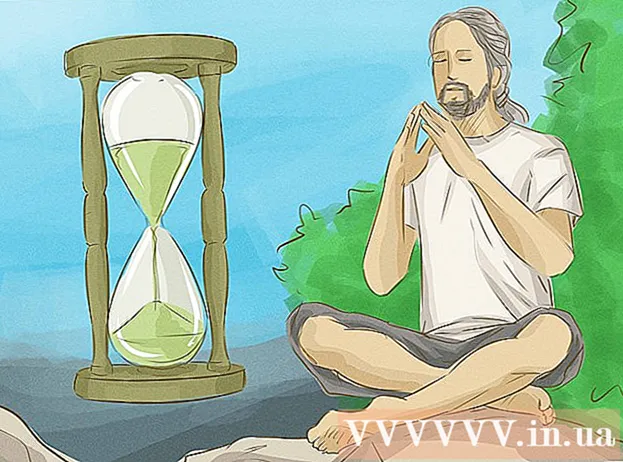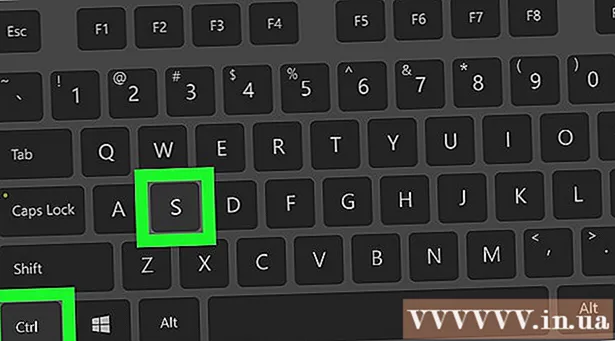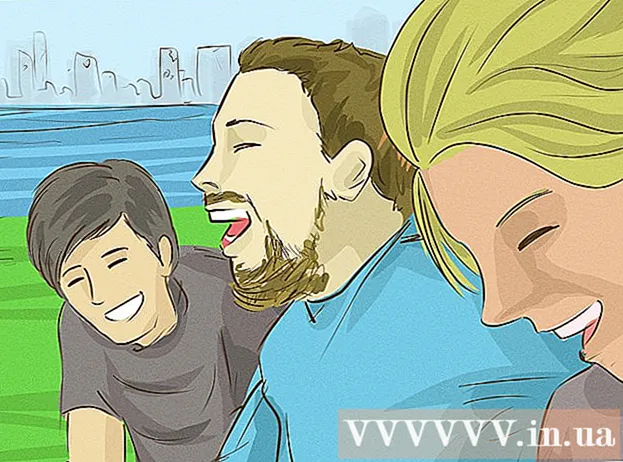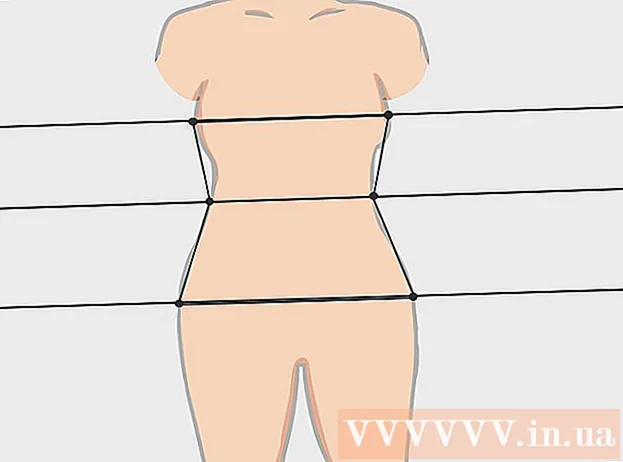ผู้เขียน:
Lewis Jackson
วันที่สร้าง:
9 พฤษภาคม 2021
วันที่อัปเดต:
1 กรกฎาคม 2024

เนื้อหา
หากคุณไม่เคยดูภาพยนตร์หรือรายการทีวีที่มีแทร็กเสียงจำนวนมากบน VLC คุณจะมีปัญหาในการเลือกเสียงสำหรับแต่ละตอน ตัวอย่างเช่นอนิเมะญี่ปุ่นเรื่องโปรดของคุณยังคงเล่นเวอร์ชันเสียงภาษาญี่ปุ่นในขณะที่คุณต้องการชมภาพยนตร์ที่มีเสียงภาษาเวียดนาม อย่างไรก็ตามขั้นตอนการตั้งค่าภาษาเริ่มต้นนั้นค่อนข้างง่าย บทความวิกิฮาวนี้จะแนะนำวิธีการทำ
ขั้นตอน
วิธีที่ 1 จาก 2: ติดตั้งง่าย
เรียกใช้ VLC เนื่องจากเราเปลี่ยนการตั้งค่าเท่านั้นคุณจึงไม่จำเป็นต้องเปิดโปรแกรมด้วยไฟล์ใด ๆ

เลือกเครื่องมือจากตัวเลือกที่ด้านบนของหน้าต่าง เมนูแบบเลื่อนลงจะเปิดขึ้น
เลือกการตั้งค่าจากเมนูแบบเลื่อนลง หน้าต่างใหม่ที่มีรายการตัวเลือกจะปรากฏขึ้น
- หรือคุณสามารถกด CTRL + P เพื่อเปิดหน้าต่างการตั้งค่า

เลือกการตั้งค่าแบบง่าย ที่มุมล่างซ้ายของหน้าต่างการตั้งค่ามีสองตัวเลือกตรวจสอบให้แน่ใจว่าได้เลือกง่าย นี่เป็นการตั้งค่าเริ่มต้น แต่คุณควรตรวจสอบให้แน่ใจ
เลือกแท็บเสียง เลือกแท็บเสียงจากด้านซ้ายหรือด้านบนของหน้าต่าง ตัวเลือกนี้มีกรวยจราจรสวมชุดหูฟัง
ป้อนภาษาของเสียงที่ต้องการ มองหาชื่อแทร็กใกล้ด้านล่างของรายการการตั้งค่าเสียง จากนั้นป้อนรหัสภาษาที่คุณต้องการในช่องถัดจากบรรทัด "ภาษาเสียงที่ต้องการ" (ภาษาเสียงที่ต้องการ) คุณสามารถดูรายการโค้ดเพิ่มเติมได้ในลิงค์นี้: http://www.loc.gov/standards/iso639-2/php/code_list.php ลองใช้ตัวเข้ารหัส 639-2 ก่อนจากนั้นเข้ารหัส 639-1 หากรหัสก่อนหน้าไม่ทำงาน
- อังกฤษ: อังกฤษ
- ญี่ปุ่น: jpn
- เวียดนาม: แย่ง
ปรับแต่งการตั้งค่าคำบรรยาย หากคุณต้องการติดตั้งคำบรรยายเริ่มต้นคุณสามารถทำได้ในหน้าต่างเดียวกัน คุณจะเห็นตัวเลือกการปรับแต่งคำบรรยายอื่น ๆ เช่นแบบอักษรขนาดตัวอักษรเงาและอื่น ๆ
- คลิกแท็กคำอธิบายภาพที่ด้านบนหรือด้านซ้ายของหน้าต่าง
- ป้อนรหัสภาษาของคุณในช่องถัดจาก "ภาษาคำบรรยายที่ต้องการ" คุณสามารถดูรายการโค้ดเพิ่มเติมในลิงค์นี้: http://www.loc.gov/standards/iso639-2/php/code_list.php
คลิกบันทึก คลิกปุ่มบันทึกที่มุมล่างขวาของหน้าจอ การเปลี่ยนแปลงจะได้รับการยืนยัน
รีสตาร์ท VLC ในการใช้การเปลี่ยนแปลงคุณต้องรีสตาร์ท VLC โฆษณา
วิธีที่ 2 จาก 2: การติดตั้งขั้นสูง
เลือกการตั้งค่าทั้งหมด ในหน้าต่างการตั้งค่าเลือกทั้งหมดที่มุมล่างซ้ายของหน้าต่าง หากวิธีการง่ายๆไม่ได้ผลเสียงอาจไม่ทำงาน ในกรณีนี้คุณต้องตั้งค่าแทร็กเสียงเริ่มต้นคุณอาจต้องลองซ้ำแล้วซ้ำอีกจนกว่าจะสำเร็จ
เลือก Inputs / Codecs ทางด้านซ้ายของหน้าต่าง Advanced Preferences หน้าใหม่ที่มีชื่อเรื่อง Inputs / Codecs จะปรากฏขึ้น
เปลี่ยนจำนวนแทร็กเสียง หากไฟล์มีแทร็กเสียงหลายแทร็กคุณอาจต้องลองหลาย ๆ ครั้งเพื่อค้นหาแทร็กที่ถูกต้อง หากมีแทร็กเสียง 0 หรือ 1 เพียงสองแทร็กจะเป็นแทร็กที่ถูกต้อง 0 จะเป็นไปโดยอัตโนมัติหากคุณทำการรีเซ็ตแบบกำหนดเอง 1 คืออาหารเสริม
ป้อนภาษา หากวิธีง่ายๆไม่ได้ผลบางทีขั้นตอนนี้อาจไม่เปลี่ยนแปลงอะไร แต่นี่จะเป็นโอกาสสุดท้ายของคุณ ป้อนรหัสภาษาที่คุณต้องการใช้ในช่องป้อนข้อมูลถัดจากหัวข้อ "ภาษาของเสียง" นี่คือรายการรหัสภาษา: http://www.loc.gov/standards/iso639-2/php/code_list.php
เปลี่ยนจำนวนคำบรรยาย หากคุณยังคงประสบปัญหาในการติดตั้งคำบรรยายเริ่มต้นให้ลองใช้จำนวนคำบรรยายอื่น
คลิกบันทึก คลิกปุ่มบันทึกที่ด้านล่างขวาของหน้าต่างเพื่อยืนยันการเปลี่ยนแปลง
รีสตาร์ท VLC คุณต้องรีสตาร์ทโปรแกรมเพื่อใช้การเปลี่ยนแปลง โฆษณา
คำแนะนำ
- คุณต้องอดทนเมื่อทำเช่นนี้ กระบวนการนี้อาจเป็นเรื่องที่น่ากลัว แต่ถ้าทำได้สำเร็จจะช่วยให้คุณประหยัดเวลาได้มาก
คำเตือน
- ใช้ความระมัดระวังเมื่อแชร์วิดีโอผ่านเพลง